La información en Internet puede ser abrumadora, especialmente cuando está viendo múltiples fuentes al mismo tiempo. Diegoprincipalmente una herramienta de investigación, es una forma de enfocar y resaltar partes importantes de un artículo y guardarlo para verlo más tarde.
Para utilizar el servicio, debe registrarse para obtener una cuenta gratuita de Diigo. También puedes vincularlo con tus cuentas de Facebook, Twitter, Google y Yahoo. Una vez hecho esto, el ícono de Diigo ahora debería tener cuatro botones de función: Resaltar, Marcar, Nota adhesiva y Compartir. Veamos cada función:
Destacar simplemente le permite aplicar color al texto seleccionado para darle énfasis. Puede seleccionar un color de resaltado en el cuadro desplegable.
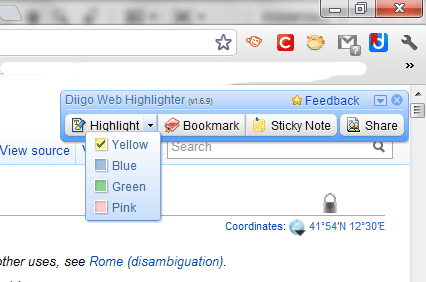
Marcador le permite guardar la URL de la página y agregar notas, etiquetas y descripciones junto con ella. Cuando vea este marcador en Diigo, todas sus anotaciones (texto resaltado y notas adhesivas) aparecerán debajo de él. Tenga en cuenta que esta acción no guardará el artículo completo en Diigo, sino solo la URL.
Marque Privado si no desea publicar este marcador en su perfil de Diigo. Elija Leer más tarde para guardarlo en la carpeta del mismo nombre en su cuenta de Diigo.
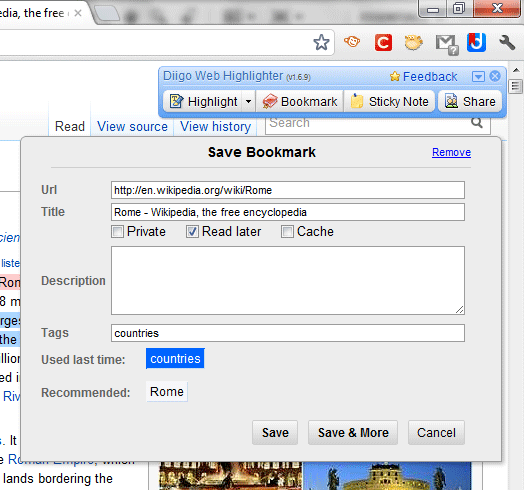
Nota adhesiva le permite publicar una nota en cualquier parte del artículo para agregar recordatorios visuales. Puede agregar más notas a una existente y la cantidad de notas publicadas se indica en el icono de nota. Pase el mouse sobre el ícono y mostrará las notas.
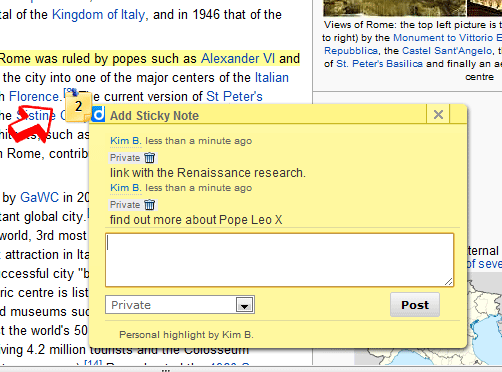
Por último, Cuota le permite publicar el enlace del artículo en redes sociales como Twitter y Facebook. Sin embargo, una característica más útil es la capacidad de compartir el enlace anotado. La siguiente captura de pantalla explica de qué se trata. Esto es útil para los estudiantes que comparten notas o colaboran en proyectos de investigación.
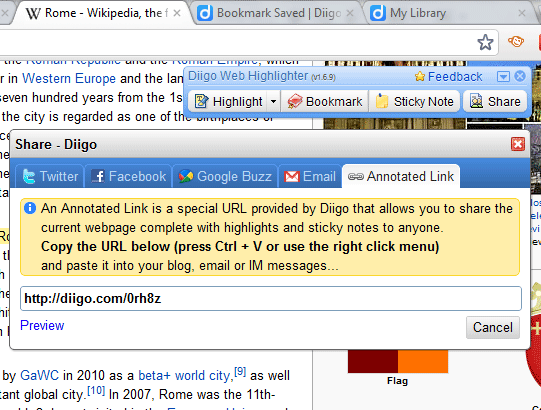
Como puede ver, Diigo es una herramienta todo en uno para organizar y guardar material de investigación. Una vez que haya terminado con todos los marcadores y anotaciones resaltados, puede iniciar sesión en su cuenta de Diigo para ver toda la información guardada. El método más obvio es iniciar sesión en el sitio webpero también puede usar la extensión Diigo haciendo clic en el botón desplegable junto a Comentarios y yendo a Mi biblioteca.
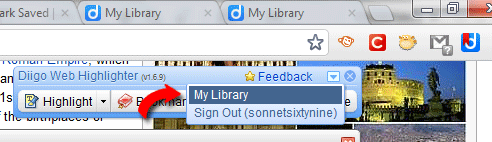
Aquí, su información está organizada según las categorías en el panel izquierdo. También puede filtrar los marcadores usando las etiquetas especificadas cuando los guardó por primera vez. Los artículos también se pueden ver con anotaciones, en forma de texto (necesita una actualización Premium) o en modo caché. También se pueden filtrar como Públicas o Privadas. Los marcadores guardados sin marcar en Privado aparecerán automáticamente en el feed de su perfil público.
También puede ver la página web real de un artículo haciendo clic en Vista previa debajo de un marcador. Esta es una excelente manera de escanear rápidamente el artículo completo sin tener que abrir otra ventana del navegador.
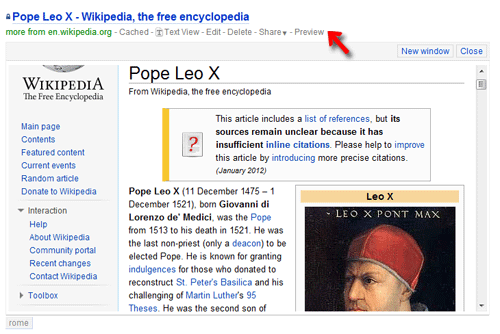
Las opciones adicionales, como editar y compartir el marcador, se encuentran junto con el enlace Vista previa debajo del título del artículo.
Diigo es gratuito para marcadores ilimitados, pero solo está limitado a 1000 destacados/año y 30 páginas en caché. Un servicio de pago de Básico ($20/año) y Premium ($40/año) está disponible para más opciones ilimitadas y sin publicidad. Para obtener más información, visite el sitio web en www.diigo.com.
![Resalte, marque y guarde artículos con Diigo [Chrome Extension]](https://expertogeek.com/wp-content/uploads/2022/08/1659910189_Resalte-marque-y-guarde-articulos-con-Diigo-Chrome-Extension.png)